¿Como es un proyecto simple de SpringMVC en Eclipse con Maven y Tomcat?
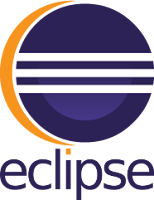 Veamos como podemos armar el proyecto mas simple posible de Spring MVC utilizando Eclipse, Maven y Tomcat.
Veamos como podemos armar el proyecto mas simple posible de Spring MVC utilizando Eclipse, Maven y Tomcat.Versiones:
- Eclipse (Eclipse Luna 4.4.1)
- Maven (Apache Maven 3.3.3)
- Tomcat (Apache Tomcat 7.0.62)
- Java (jdk1.8.0_20)
- Spring MVC (4.1.1.RELEASE)
Paso 01: Creamos un Dynamic Web Project
En Eclipse Luna creamos un nuevo proyecto web de la siguiente manera:
Utilizamos para el proyecto el nombre enSpringMVC_v001 y presionamos el botón “Finish”
Paso 02: Convertimos al Proyecto Web un Proyecto Maven
En eclipse esto se logra con un click derecho sobre el proyecto y eligiendo: Project > Configure > Convert to Maven Project
Nos muestra la siguiente pantalla, que está Ok, con lo cual no modificamos ningún valor:
Luego, una vez creado el pom.xml le vamos a agregar dependencias:
Podremos agregar dependencias en el pom.xml presionando el botón “Add... “
Las dependencias que buscaremos incorporar son las siguientes:
- Spring Framework: versión 4.1.1.RELEASE
- Servlet JSTL: versión 1.2
- Log con Logback: versión 1.0.13
En el pom.xml sería como sigue, Igual dejaremos que el eclipse sea quien edite el pom.xml
Para Spring Framework: versión 4.1.1.RELEASE
1 | <dependency> |
Para Servlet JSTL: versión 1.2
1 | <dependency> |
Para Log con Logback: versión 1.0.13
1 | <dependency> |
Comenzamos agregando las dependencias con el Eclipse:
Primero Spring Framework: versión 4.1.1.RELEASE
Y seguimos agregando las dependencias anteriormente mencionadas hasta que llegamos a la última:
Dependencia Log con Logback: versión 1.0.13
El pom.xml que nos genera el eclipse queda de la siguiente manera:
1 | <project xmlns="http://maven.apache.org/POM/4.0.0" xmlns:xsi="http://www.w3.org/2001/XMLSchema-instance" |
Paso 03: Agregamos el archivo XML de beans de Spring
Creamos el archivo XML para definir los beans de spring. Por convención (convention over configuration) tenemos que nombrarlo javaen-servlet.xml para que spring lo encuentre dentro del WEB-INF:
LA convención se debe a que en el web.xml utilizamos el nombre del servlet de spring javaen
<servlet-name>javaen</servlet-name>
Desde el eclipse > New XML File
Lo creamos vacío presionando Finish y hacemos copy&paste de este sencillo xml:
1 | <?xml version="1.0" encoding="UTF-8"?> xmlns:p="http://www.springframework.org/schema/p" |
Como se puede observar, ya estamos definiendo dónde vamos a dejar los Controller de Spring, o sea dentro del paquete com.javaen.controller
Y también donde vamos a dejar las “vistas”, o sea las páginas JSP que alojaremos dentro del directorio /WEB-INF/jsp/
Paso 04: Agregamos el web.xml al proyecto web
A continuación, generamos el web.xml si no está en nuestro proyecto. En nuestro caso, no está con lo cual lo tuvimos que agregarlo:
Hacemos click con el botón derecho del mouse sobre nuestro Proyecto y elegimos:
Java EE Tools > Generate Deployment Descriptor Stub
Editamos al web.xml para agregar al DispatchServlet de Spring
1 | <?xml version="1.0" encoding="UTF-8"?> |
Paso 05: Creamos nuestro primer Controller de Spring
Y después de presionar el botón Finish obtenemos nuestra clase Java sobre la cual copiaremos el siguiente código que define el controller de Spring con sus anotaciones:
HelloController.java1 | package com.javaen.controller; |
Compartimos a continuación la imagen de la clase HelloController en el eclipse
Paso 06: Creamos las vistas en páginas JSP
Vamos a crear a dos páginas JSP:
- index.jsp Una para dar la bienvenida
- respuesta.jsp para ser accedida a través del controller de Spring MVC
Contenido de la página index.jsp de bienvenida:
1 | <%@ page language="java" contentType="text/html; charset=ISO-8859-1" |
Creación de la página respuesta.jsp en el directorio WEB-INF/jsp para alojar las vistas:
1 | <%@ page language="java" contentType="text/html; charset=ISO-8859-1" |
Paso 07: Revisamos la estructura del proyecto
La estructura del proyecto debería verse de la siguiente manera:Resaltamos con el marcado amarillo a los componentes mas importantes:
Paso 08: Agregamos el proyecto web al Tomcat
Con el botón derecho sobre el servidor Tomcat nos aparece el diálogo que nos permite agregar a nuestra aplicación web al Tomcat con “Add and Remove …”
A continuación podemos iniciar el servidor web Tomcat habilitando a nuestro proyecto enSpringMVC_v001 a brindar servicio:
Con el Tomcat levantado, accedemos a la URL donde nuestro proyecto enSpringMVC_v001 está escuchando:
Y ahora:
Referencias:
El artículo estuvo basado en el tutorial http://crunfy.me/1FI1eHD del blog de java http://crunchify.com/
 Descargar el código de GitHub:
Descargar el código de GitHub:
Pueden descargar el código de este ejemplo en el repositorio de GitHub del Blog
Un poco de Feedback...
¿Pudieron seguir todos los pasos?
¿De que manera les gustaría ampliar el contenido de este artículo?

0 Comments:
Post a Comment
Subscribe to Post Comments [Atom]
<< Home